

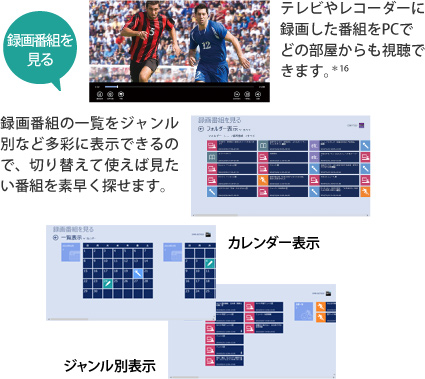



*1 ホームネットワーク(有線・無線LAN)で接続している必要があります。対応しているテレビやレコーダー情報は「![]() ■TVコネクトスイート対応機器と動作状況」をご覧ください。
■TVコネクトスイート対応機器と動作状況」をご覧ください。
*15 搭載される機能はモデルにより異なります。![]() Windows ストアより最新版をダウンロード/インストールしてご利用ください。
Windows ストアより最新版をダウンロード/インストールしてご利用ください。
*16 メディアサーバーの録画状況やその他動作により、本アプリケーションによる視聴ができない場合があります。複数の情報端末で 同時に映像を受信することはできません。著作権保護されたコンテンツのみの対応となります。
*17 対応機器のチューナーで視聴可能な映像のみの対応となります。
*18 ダビングするとコピー可能回数が 1減ります。コピー禁止番組の場合、ダビングされた番組は移動し、ダビング元の機器から消去されます。ダビングした録画番組は、録画機には戻せません。また、ダビングを実施した機器以外では視聴でき ません。録画した映像データの転送速度は、メディアサーバーの接続環境や動作状況により異なります。著作権保護されたコンテンツのみの対応となります。
*19 DBR-T560、DBR-T550、DBR-Z520、DBR-Z510などに対応。詳しくは「![]() ■TVコネクトスイート対応機器と動作状況」をご覧ください。
■TVコネクトスイート対応機器と動作状況」をご覧ください。
*20 施設によって、インターネット接続が有料の場合があります。
*21 リモート視聴機能を使用するためには、リモート視聴に対応したレグザサーバーまたはレグザブルーレイが必要です。対応している機器とPC、タブレットをあらかじめ同じホームネットワークに接続し、さらにインターネットにも接続した状態でリモート視聴のための設定(ペアリング設定)をする必要があります。ペアリング設定には有効期限があり、期限は対応機器によって異なります。有効期限が過ぎた場合は、再度ペアリングの設定をする必要があります。リモート視聴時、ネットワークの状態によりメディアサーバーに接続できないことがあります。ご利用のインターネット回線によっては、コマ落ちすることや、正常にご利用いただけない場合があります。リモート視聴を行うための推奨回線速度は、上り1Mbps以上、下り3Mbps以上です。Androidスマートフォンのテザリング機能ではご利用いただけません。
*22 搭載される機能はモデルにより異なります。![]() Windows ストアより最新版をダウンロード/インストールしてご利用ください。
Windows ストアより最新版をダウンロード/インストールしてご利用ください。
*23 放送中の番組を楽しむには、Windows ストアより最新版をダウンロード/インストールしてご利用ください(2015年3月下旬公開予定)。放送中の番組を視聴できるTVコネクトスイート対応機器と動作状況については、「![]() ■TVコネクトスイート対応機器と動作状況」をご覧ください。
■TVコネクトスイート対応機器と動作状況」をご覧ください。
※D81、D71、D51、D61、D41、T95、T85、T75、T65、T55、T45、R83、R73、L93、V83、V73、V63は超解像技術<レゾリューションプラス>に対応しています。
※環境、電波状況、ネットワーク 速度により、映像や音声が途切れたり、視聴ができないことがあります。映像は、実際の放送より遅れて配信されます。
※機器によっては、動作が不安定になることや、うまく動作しないことがあります。すべての動作を保証するものではありません。

テレビやレコーダーに録画した番組を、PCで視聴できます。たとえば、ベランダで、録画済みの試合やドラマなどを楽しむことができます。
レコーダーで受信している放送中のテレビ番組をライブ配信して、PCで視聴できます。テレビのない部屋でも、生放送番組を見ることができます。

テレビやレコーダーに録画した番組を、PCにダビング可能。外出先にPCを持ち出せば、空いた時間に楽しむことができます。

*1 ホームネットワーク(有線・無線LAN)で接続している必要があります。
*2 レコーダーの録画状況やその他動作により、本アプリケーションによる視聴ができない場合があります。複数の情報端末で同時に映像を受信することはできません。著作権保護されたコンテンツのみの対応となります。
*3 対応機器のチューナーで視聴可能な映像のみの対応となります。
*4 ダビングするとコピー可能回数が1減ります。コピー禁止番組の場合、ダビングされた番組は移動し、ダビング元の機器から消去されます。ダビングした録画番組は、録画機には戻せません。
また、ダビングを実施した機器以外では視聴できません。録画した映像データの転送速度は、レコーダー本体の接続環境や動作状況により異なります。著作権保護されたコンテンツのみの対応となります。
※P75、P54は、東芝画面設定ユーティリティのレゾリューションプラス機能を使用して映像の高画質化が可能です。
※環境、電波状況、ネットワーク速度により、映像や音声が途切れたり、視聴ができないことがあります。
※機器によっては、動作が不安定になることや、うまく動作しないことがあります。すべての動作を保証するものではありません。
※Android™ 版の「RZプレーヤー」「RZライブ」「RZポーター」とは機能が異なります。
レグザと同じ見やすい番組表*5を搭載。7チャンネル分を一覧表示でき、見たい番組をすばやくさがして、録画予約できます。また、番組表の高速スクロールや他の日付へジャンプすることができ、すばやく番組をさがせます。

気に入ったドラマやアニメなどの連続番組は、録画しておいて、まとめて見たいもの。何かと忙しい新生活シーズンなら、なおさらです。「dynabook TV Center」なら、連続番組を「シリーズ予約」で設定しておけば、次回以降の放送も自動的に録画してくれます。録画した番組は番組名で並べ替えができるので、録画リストから探すのもカンタン。時間があるときに、まとめて見るがことができます。

※番組情報が検索条件にあてはまらない番組は録画できない場合があります。
東芝液晶テレビ・レグザで培った高い映像技術をPCに投入。より美しく色鮮やかな高画質で、テレビ番組を視聴できます。
超解像技術〈レゾリューションプラス〉に対応*7。テレビ番組をクッキリ鮮やかな映像で楽しめます。

dynabook TV Centerの視聴画面は、作業しながらTVが見られる「ウインドウ表示」と迫力の「全画面表示」を自在に切り替えて楽しめます。また、画面切替メニューと操作パネルでやりたいことがすばやくできます。
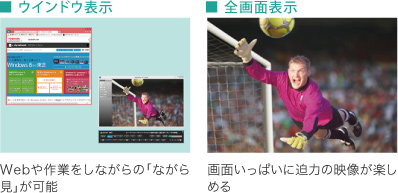
メインの視聴画面に加え、サブ視聴画面を同時表示可能。このW視聴*6機能により、裏番組の内容も手軽に確認できます。

※音声はメイン視聴画面のみ出力されます。 ※W録®視聴中に、サブ視聴画面をメイン視聴画面に切り替えることはできません。
*5 PCへの実装および最適化のため、一部カスタマイズを行っています。
*6 D81、D71のみ。
*7 東芝画面設定ユーティリティのレゾリューションプラス機能を使用して映像の高画質化が可能です。
3波対応モデルには、チューナーにトランスコードエンジンを搭載。変換なしで高画質のまま録画できる「DRモード」から長時間録画のAEモード(1.2Mbps)まで、録画モードを6段階から選べます。BSデジタルなら最大約20倍録画*8に対応し、好きな番組をたっぷり録画できます。
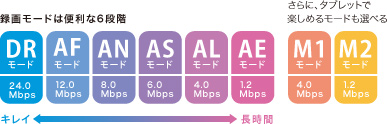
長時間録画が、2番組同時にできるようになりました。これからは、録りたい番組が重なっても両方とも長時間モードでタップリ録画することができます。
録画したかった番組の予約を、うっかり忘れて外出してしまっても大丈夫。スマートフォンでインターネット番組表(テレビ王国)から予約することができます*9。
不意の電話や来客で席を立たなければならなくなっても、 タイムシフト機能で一時停止状態に。用が済んだら、止めた場所から続きを再生できるので、 中断の際のシーンを見逃すこともありません。
※中断は最大90分です。

*6 D81、D71のみ。
*8 BS・110度CSデジタル放送のDRモード(24.0Mbps)とAEモード(1.2Mbps)の録画時間比。地上デジタル放送の場合はDRモード(17.0Mbps)とAEモード(1.2Mbps)の録画時間比で最大約14倍録画。DRモードに比べ、録画した映像の画質が劣化します。D81、D71のみ。
*9 テレビ王国をご利用いただくには、別途アカウントの登録が必要となります。
録画した番組をブルーレイディスク*10やDVDに記録する際、「書き出し番組編集機能」により、チャプターを作成して、残しておきたい部分だけを保存することができます。

ホームネットワークが楽しめるDLNAサーバー機能を搭載。dynabookに録画した番組を他のdynabook*11やタブレット*12で楽しめます。
*10 D81、D71のみ。
*11 「TVコネクトスイート」または「RZスイート express」が搭載されている必要があります。
*12 dynabook Tabは「TVコネクトスイート」、タブレットはAndroid™版「RZプレーヤー」「RZポーター」が搭載されている必要があります。

*5 PCへの実装および最適化のため、一部カスタマイズを行っています。
*13 あらかじめ「今スグTV」のクイックスタート機能を設定しておく必要があります。クイックスタート機能を設定していない場合は、TV電源ボタンを押してからTV画面が表示されるまでに約15秒かかります。 クイックスタート機能を設定すると、待機中(シャットダウン時)でも約9.3Wの待機電力がかかります。電子番組表(EPG)を取得中の場合、TV画面の表示に約1.5秒かかります。ACアダプターを接続した直後にTV電源ボタンを押した場合、TV画面の表示までに最大約15秒かかります。
*14 D81のみ。「今スグTV」機能を搭載していない機種は、「TV電源」ボタンでWindows®/dynabook TV Centerが起動します。
※各機能・ソフトウェア対応はモデルにより異なります。![]() 「ソフトウェア対応表」「仕様表」も合わせてご覧ください。
「ソフトウェア対応表」「仕様表」も合わせてご覧ください。
※dynabook R82はこちらの![]() 「ソフトウェア対応表」をご覧ください。※画面はハメコミ合成です。
「ソフトウェア対応表」をご覧ください。※画面はハメコミ合成です。
![]() 2015年春モデル「製品比較(PDF)」 もご覧ください
2015年春モデル「製品比較(PDF)」 もご覧ください

Intel、インテル、Intel ロゴ、Intel Core、Core Inside は、アメリカ合衆国およびその他の国におけるIntel Corporation の商標です。
![]() アイコンをクリックすると別ウィンドウが開きます。外部サイトが表示される場合があります。
アイコンをクリックすると別ウィンドウが開きます。外部サイトが表示される場合があります。
※このページの画像はすべてイメージです。